时间:2024-11-27 15:34:25
在数字化办公和学习的时代,我们经常需要处理各种文档,从会议记录到学习笔记,甚至是一些重要的合同或报告。扫描全能王作为一款功能强大的文档管理工具,能够帮助我们快速、高质量地扫描纸质文档,并将其转化为电子版。然而,有时我们可能需要将这些扫描件转换为jpg格式,以便更好地进行分享或编辑。本文将教你如何轻松完成这一转换过程,让您的文档处理更加得心应手。
虽然pdf格式因其良好的兼容性和可编辑性而被广泛使用,但在某些情况下,如社交媒体分享、在线论坛上传或特定应用程序的要求下,jpg格式可能更为合适。jpg格式的图片通常体积较小,便于网络传输,同时也能保持较高的图像质量,非常适合于展示或分享。
1. 打开扫描全能王并导入文档:首先,确保您已经安装了扫描全能王软件,并且拥有需要转换为jpg格式的扫描文档。打开软件后,选择“导入”或“添加文档”,根据提示将您的文档导入到软件中。
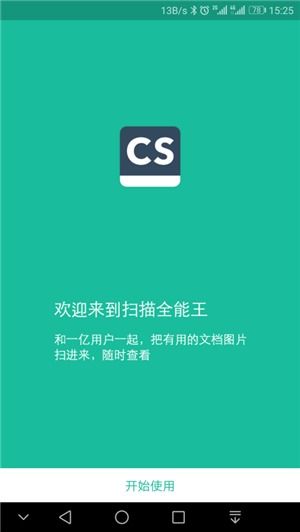
2. 选择要转换的文档:找到您想要转换为jpg格式的扫描件。您可以预览文档,确认是哪一部分需要转换。
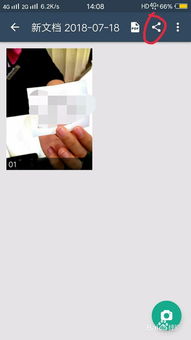
3. 导出为jpg格式:在文档预览界面,找到导出或分享选项。点击后,在弹出的菜单中选择“保存为图片”或“导出为jpg”。根据您的需求,可以选择导出整个文档或者仅导出选定的部分。软件会自动将文档中的每一页转换为单独的jpg文件。
4. 调整设置(如有必要):部分版本的扫描全能王允许用户在导出前调整一些设置,如分辨率、色彩模式等,以优化最终的jpg文件质量。根据您的具体需求进行调整。
5. 保存并分享:完成所有设置后,点击“保存”按钮,选择保存位置,并命名您的文件。这样,您就可以通过电子邮件、社交媒体或其他方式轻松地与他人分享您的jpg文档了。
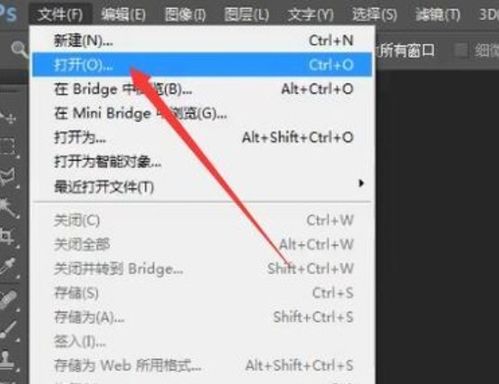
将扫描全能王中的扫描件转换为jpg格式是一个简单直接的过程,只需要几个简单的步骤就能完成。无论您是为了更好地分享、编辑还是存储,掌握这一技能都将大大提升您的工作效率和文档管理能力。希望这篇文章能帮助您更高效地利用扫描全能王,让您的数字生活更加便捷。